Come convertire MP4 in iPhone [2025 Nuovo aggiornamento]
Volete godervi i video MP4 scaricati in movimento sul vostro nuovo iPhone? A volte non è possibile riprodurre gli MP4 sull'iPhone. Questo perché i metodi di compressione video MP4 sono diversi e complessi. M4V, MP4 e MOV e compressi in o MPEG-4. I file MP4 non compressi in questo modo non possono essere aperti o riprodotti senza problemi sull'iPhone. Per prima cosa è necessario Convertire MP4 in iPhone. In questo caso, consigliamo vivamente questo convertitore video da MP4 a iPhone.
Il miglior convertitore MP4 senza filigrana.
Trovate altre idee video nella Wondershare Video Community.
- Parte 1. Come convertire facilmente i file MP4 in formati compatibili con l'iPhone.
- Parte 2. I 5 migliori convertitori video gratuiti da MP4 a iPhone online.
Parte 1. Come convertire facilmente i file MP4 in formati compatibili con l'iPhone?
Wondershare UniConverter
-
Convertire formati audio/video in altri oltre 1000 formati video come MP4, MOV e AVI.
-
90 volte più veloce dei convertitori convenzionali
-
Modifica i file video tagliando, ritagliando, tagliando, unendo e aggiungendo sottotitoli.
-
Masterizzate video su DVD con modelli di menu DVD personalizzati e gratuiti
-
Scaricare o registrare video da oltre 10.000 siti di condivisione video
-
La technologia APEXTRANS leader del settore, converte i video senza degradare la qualità dell'immagine o comprimere il video.
-
Un toolbox versatile che combina l'editor di metadati video, la creazione di GIF, il compressor video e il registratore di shermo.
Perché scegliere UniConverter (Windows/Mac).
Convertire MP4 in iPhone
È possibile impostare semplicemente l'iPhone come formato di uscita senza dover considerare i formati e i codec specifici supportati dall'iPhone, risparmiando così un sacco di problemi.
Convertire MP4 in MP3
UniConverter è uno dei miglioriL'applicazione MP4 to MP3 converter per convertire i video MP4 in MP3.
Supporto per il grande formato
È possibile trascinare e rilasciare qualsiasi file multimediale in questo convertitore video per iPhone e convertirli in batch nel formato desiderato.
Aggiungere metadati
Volete che i vostri film scaricati sembrino acquistati su iTunes? Questa applicazione è in grado di farlo facilmente. Permette di aggiungere copertine, commenti e descrizioni ai video.
Modifica video
È possibile riprodurre il proprio talento e personalizzare il video con vari effetti, tagliare e ritagliare il video, aggiungere sottotitoli, ecc.
Come si fa a convertire MP4 in iPhone per la riproduzione?
- Passo 1: Importare i file MP4 in questo convertitore MP4 per iPhone.
- Passo 2: Selezionare il formato di uscita per iPhone.
- Passo 3: Avviare il convertitore da MP4 a iPhone.
Passo 1 Importate i file MP4 in questo convertitore da MP4 a iPhone.
Dopo l'installazione, avviare Wondershare UniConverter. Andare alla scheda Convertitore. È possibile fare clic su Documentoper importare i video MP4, oppure trascinare direttamente i file MP4 nel programma. UniConverter supporta pienamente la conversione in batch, per cui è possibile aggiungere più video da convertire contemporaneamente.
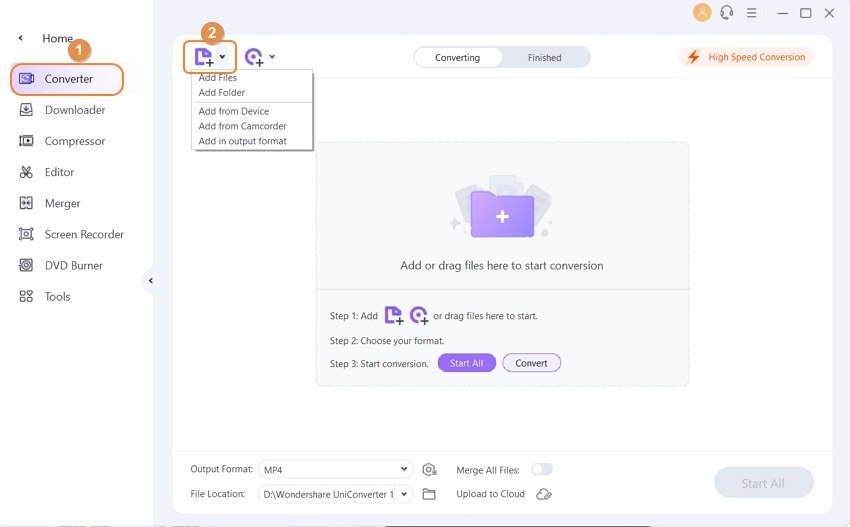
Passo 2 Selezionare il formato di uscita per iPhone.
Dopo aver aggiunto i video a questo convertitore video, fare clic sull'icona a discesa per Formato di uscita in basso a sinistra dell'interfaccia principale. Quindi selezionare Dispositivo > Apple > Modello iPhone.
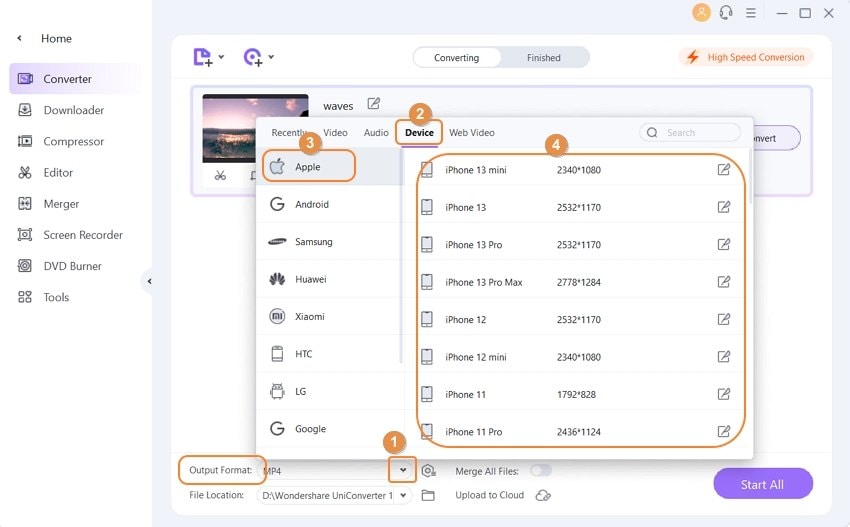
Nota: Il programma offre anche una funzione di editing che consente di modificare il video prima della conversione. Questo convertitore video offre le più utili funzioni di editing, tra cui il trimming., ritaglio, regolazione, filigrana, e aggiunta di sottotitoli. Se si desidera modificare il video, è sufficiente fare clic su uno dei pulsanti di modifica sotto la miniatura del video.
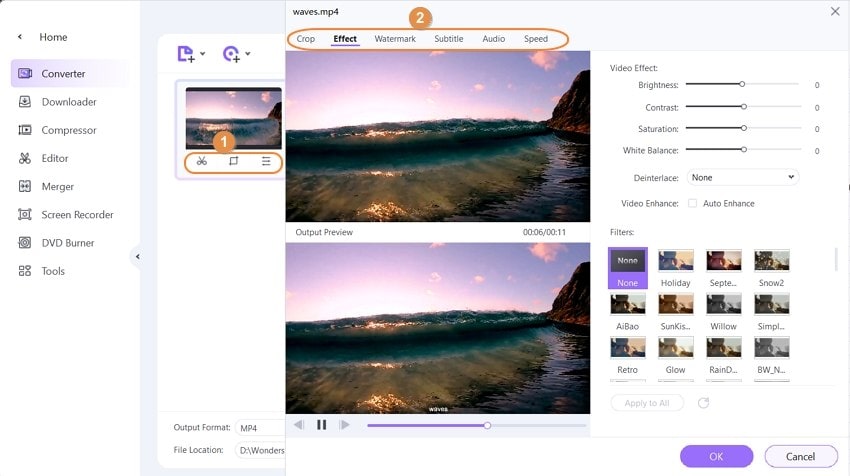
Passo 3 Avviare la conversione da MP4 a iPhone.
Fare clic sul pulsante Converti per avviare la conversione di MP4 in iPhone. Al termine della conversione, fare clic sulla scheda Finito. Inoltre, i video possono essere trasferiti sull'iPhone per essere goduti. Per saperne di più su Come trasferire video su iPhone.
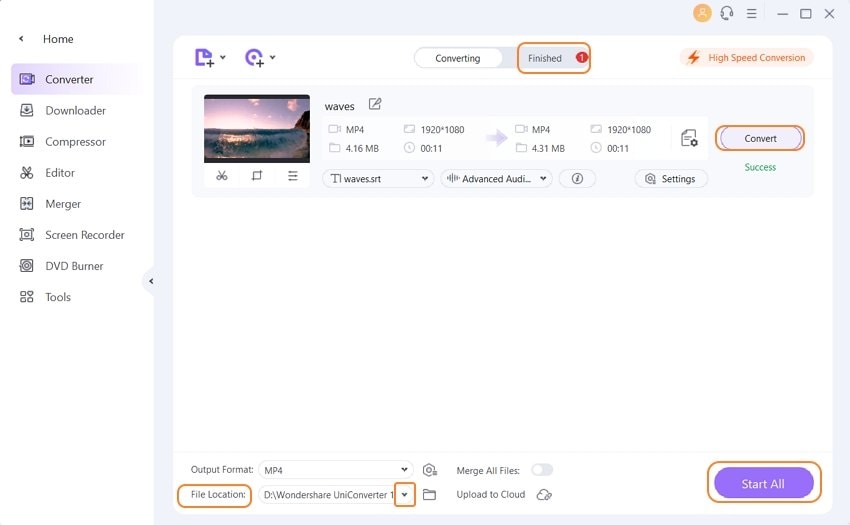
Nota: Al termine della conversione, il video convertito viene aggiunto automaticamente alla libreria di iTunes: Preferenze > Convertire > Aggiungi automaticamente i file alla libreria di iTunes dopo la conversione.
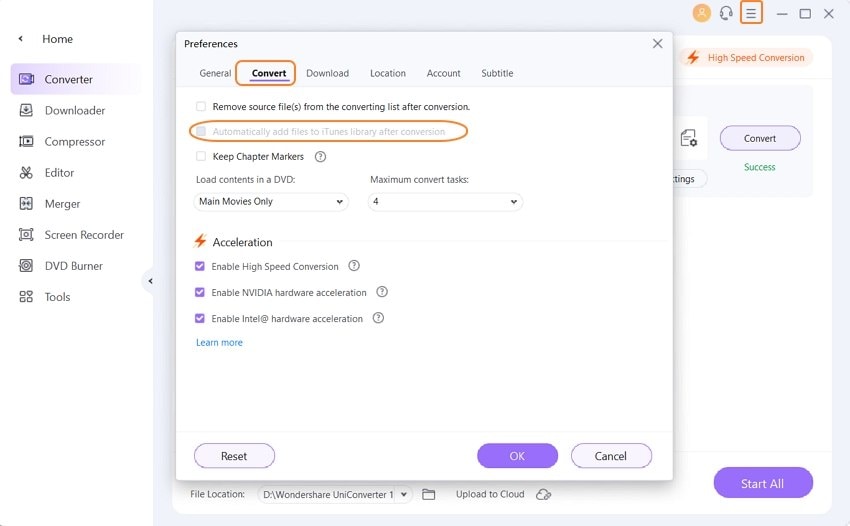
Con Wondershare UniConverter è possibile convertire video in più di 1000 formati per scopi diversi. Oltre a convertire MP4 in iPhone, è possibile convertire MP4 in altri dispositivi per la riproduzione. Ad esempio, se volete convertire video in PS3, potete usare Wondershare UniConverter.
Parte 2. I 5 migliori convertitori video online da MP4 a iPhone freeware
Se non volete installare un convertitore dedicato da MP4 a iPhone sul vostro PC e siete alla ricerca di alternative rapide, potete sempre scegliere una delle soluzioni online disponibili. Nella maggior parte dei casi, queste applicazioni web non solo sono gratuite, ma offrono anche un modo comodo per svolgere il lavoro senza doversi preoccupare dei tecnicismi e dei processi che si svolgono dietro le quinte.
Di seguito sono riportati alcuni affidabili convertitori online da MP4 a iPhone:
1. Convertitore gratis
FreeConvert, un convertitore video universale gratuito senza piani tariffari, può convertire MP4 in iPhone con pochi clic del mouse. Lo strumento web può accettare file dal PC, dal cloud storage Dropbox o Google Drive, oppure un URL se il video è pubblicato online. Di seguito viene descritto il processo di conversione dei clip da MP4 a formati compatibili con l'iPhone utilizzando FreeConvert:
Passo 1: caricare i file MP4
Cliccate su Seleziona file e, nella casella che si apre, selezionate il video MP4 che volete convertire e caricatelo.
Passo 2: Convertire il video
Fare clic su Converti in iPhone dalla sezione in basso a destra del pannello per salvare l'MP4 sull'iPhone.
Vantaggi
● Non è necessario acquistare un piano di abbonamento.
● Ritaglio video di base, rotazione/inversione, gestione della risoluzione e del rapporto d'aspetto.
Svantaggi
● L'interfaccia web è invasa da una serie di pubblicità invadenti.
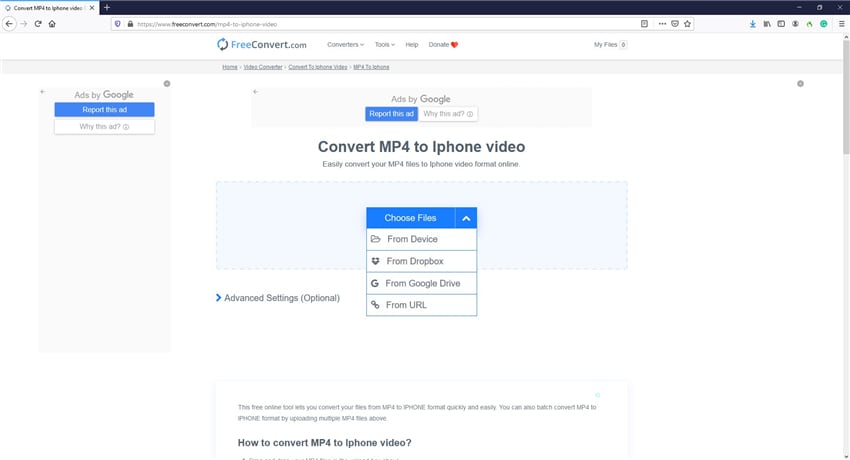
2. Zamzar
Con Zamzar, un convertitore online multifunzionale, è possibile caricare il video di origine da un PC o da un URL. Una volta caricato, è possibile selezionare un formato di output e avviare la conversione senza problemi. Se necessario, è possibile selezionare una casella di controllo per indicare a Zamzar di inviare il file convertito via e-mail. Di seguito sono descritti i passaggi per convertire MP4 in iPhone utilizzando l'applicazione web:
Passo 1: caricare il video sorgente
Fare clic su Aggiungi file e selezionare il video MP4 dal PC da caricare.
Passo 2: selezionare il formato di uscita
Selezionate iPhone da Converti in e fate clic su Converti ora per convertire il video MP4 in un formato compatibile con l'iPhone.
Vantaggi
● Supporto per oltre 1200 formati di file
● Fornisce un'API che è possibile utilizzare per integrare lo strumento con il proprio sito web o la propria applicazione.
Svantaggi
● Gli utenti gratuiti possono convertire solo fino a due file ogni 24 ore.
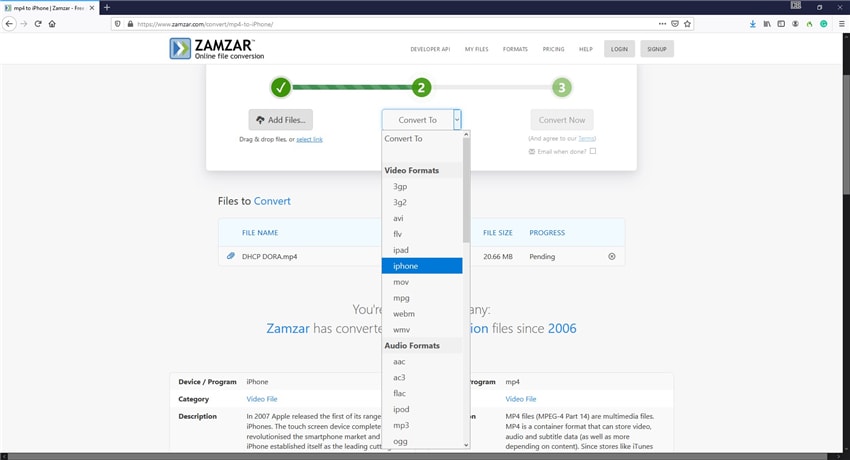
3. Convertitore online
Come convertitore gratuito da MP4 a iPhone, Online Converter è in grado di convertire clip MP4 in formati specifici per iPhone senza richiedere alcuna registrazione o abbonamento. Caricate il filmato sorgente dal vostro computer o dall'URL e lasciate che Online Converter faccia il resto. Le istruzioni riportate di seguito spiegano come convertire MP4 in iPhone utilizzando questo strumento:
Passo 1: caricare i file MP4
Fare clic su Sfoglia per selezionare e caricare il file MP4 di origine che si desidera convertire.
Passo 2: Convertire il video
Fare clic su Converti per convertire i clip MP4 in iPhone.
Vantaggi
● È possibile definire un tempo di avvio e di arresto e tagliare il video.
● Supporta anche conversioni specifiche per altri dispositivi, come PSP, Xbox, Kindle ecc.
Svantaggi
● È possibile convertire solo file fino a 200 MB.

4. FileZigZag
Un altro convertitore online gratuito da MP4 a iPhone che offre servizi di conversione gratuiti a tutti gli utenti, FileZigZag non si limita a un solo formato e supporta vari tipi di file come immagini, documenti, audio, eBook, archivi e pagine web. FileZigZag non si limita a un solo formato. A seconda del tipo di oggetto che si desidera convertire, è possibile selezionare il formato di output pertinente. Per convertire MP4 in iPhone con FileZigZag, seguite i passaggi seguenti:
Passo 1: caricare l'MP4 di origine.
Fare clic su Sfoglia file e selezionare il file MP4 che si desidera convertire nella casella visualizzata.
Passo 2: Convertire il video
Assicuratevi che iPhonesia selezionato nella finestra Formato di destinazione e fare clic su Avvia conversione.
Vantaggi
● Non è richiesta l'iscrizione a pagamento.
●Supporto per la conversione in batch
Svantaggi
● Gli utenti non registrati possono convertire solo fino a 10 file al giorno e ogni file può avere una dimensione massima di 50 MB.
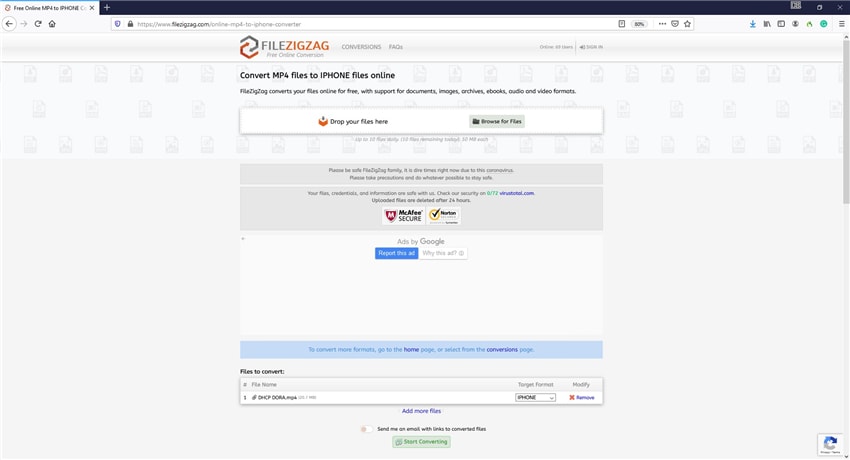
Conclusione
Se siete possessori di un iDevice, è altamente raccomandabile avere uno strumento di conversione da MP4 a iPhone decente per sfruttare al meglio la versatilità del vostro smartphone. Detto questo, anche se oggi sono disponibili sul mercato diversi convertitori, il migliore è ancora Wondershare UniConverter che supporta più di 1000 formati di file e offre diverse funzioni di editing.
 Converti in batch MOV in MP4, AVI, 3GP, WAV e viceversa facilmente.
Converti in batch MOV in MP4, AVI, 3GP, WAV e viceversa facilmente. 


